JavaWeb3——Tomcat服务器安装与配置——模拟第一次互联网通信——使用IDEA创建网站
本文共 545 字,大约阅读时间需要 1 分钟。
1.Tomcat安装配置
1.1.安装——压缩包解压即可
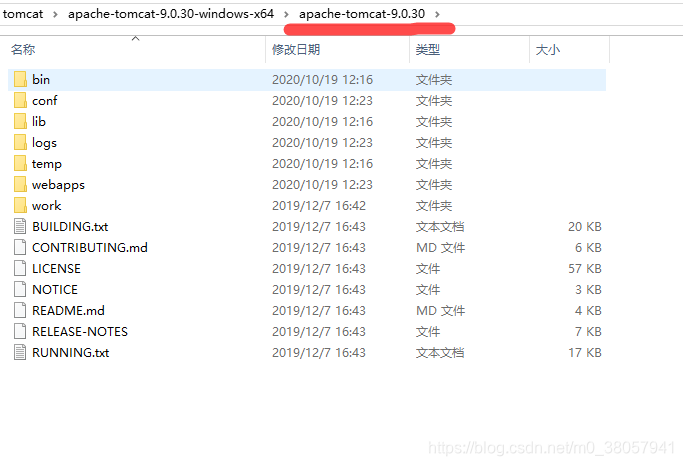
1.2.配置——两个选择一个即可

- 部分windows用户需要指定Tomcat安装地址。 CATALINA_HOME通知windows系统Tomcat装在哪里
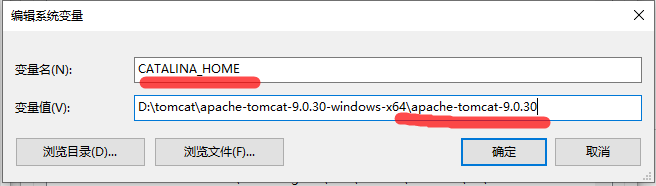
1.3.Tomcat启动、关闭
1.3.1.打开Tomcat安装目录下的bin文件夹

1.3.2.使用DOS命令
- 启动:在bin目录下打开DOS命令窗口
-
.\startup
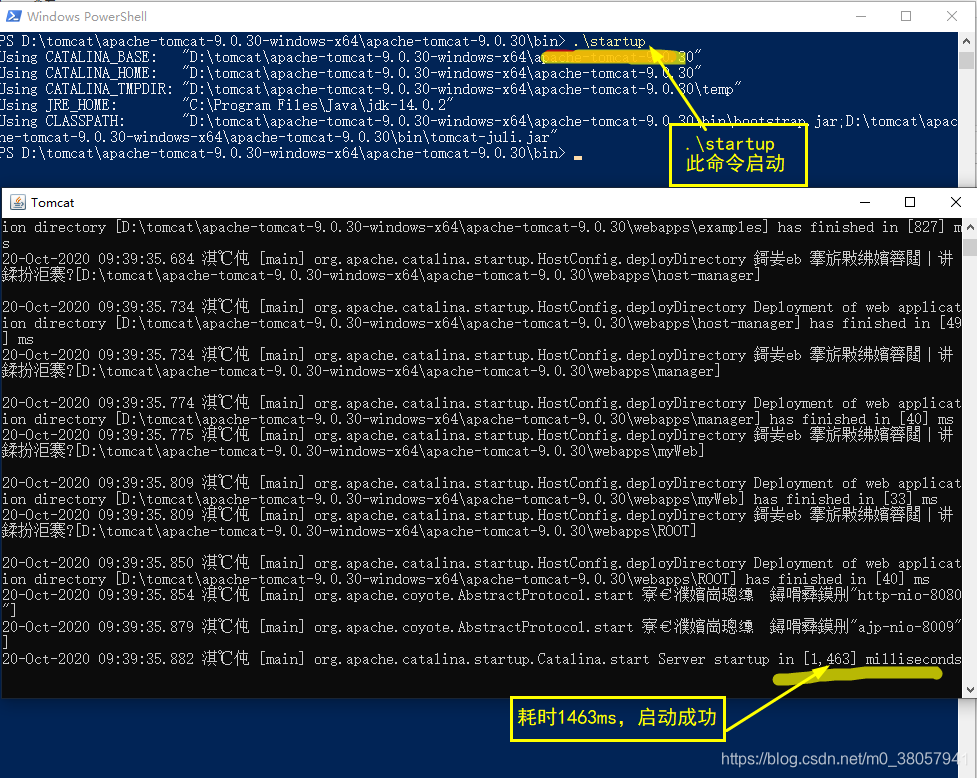
- 关闭Tomcat
-
.\shutdown

2.模拟第1次网络通信
-
目标:展示图片car.jpg

-
1.在Tomcat安装地址 /webapps 文件夹下,创建网站【myWeb】
-
2.将一个静态资源文件添加到网站——[car.jpg]

-
3.启动tomcat

-
4.启动浏览器,命令浏览器向Tomcat索要[car.jpg]
-
url格式:
网络协议包://服务端计算机IP:Http服务器端口号/网站名/资源文件名 -
http://localhost:8080/myWeb/car.jpg

- 5.关闭Tomcat服务器
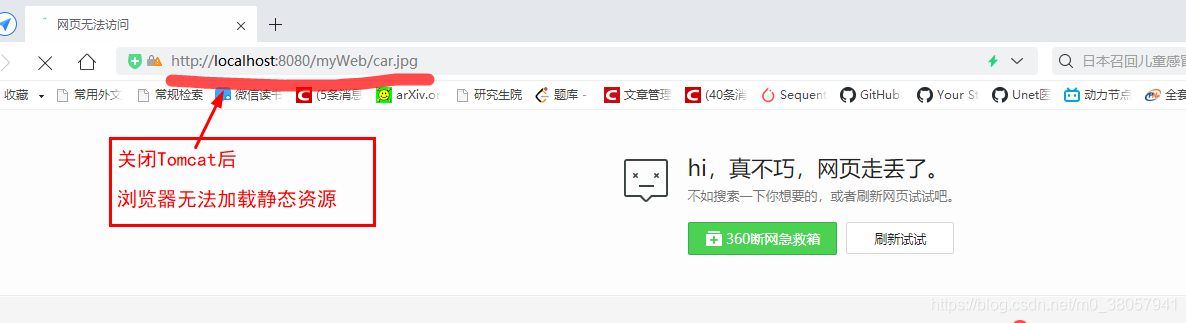
3.IDEA配置管理Tomcat
3.1.在IDEA配置Tomcat




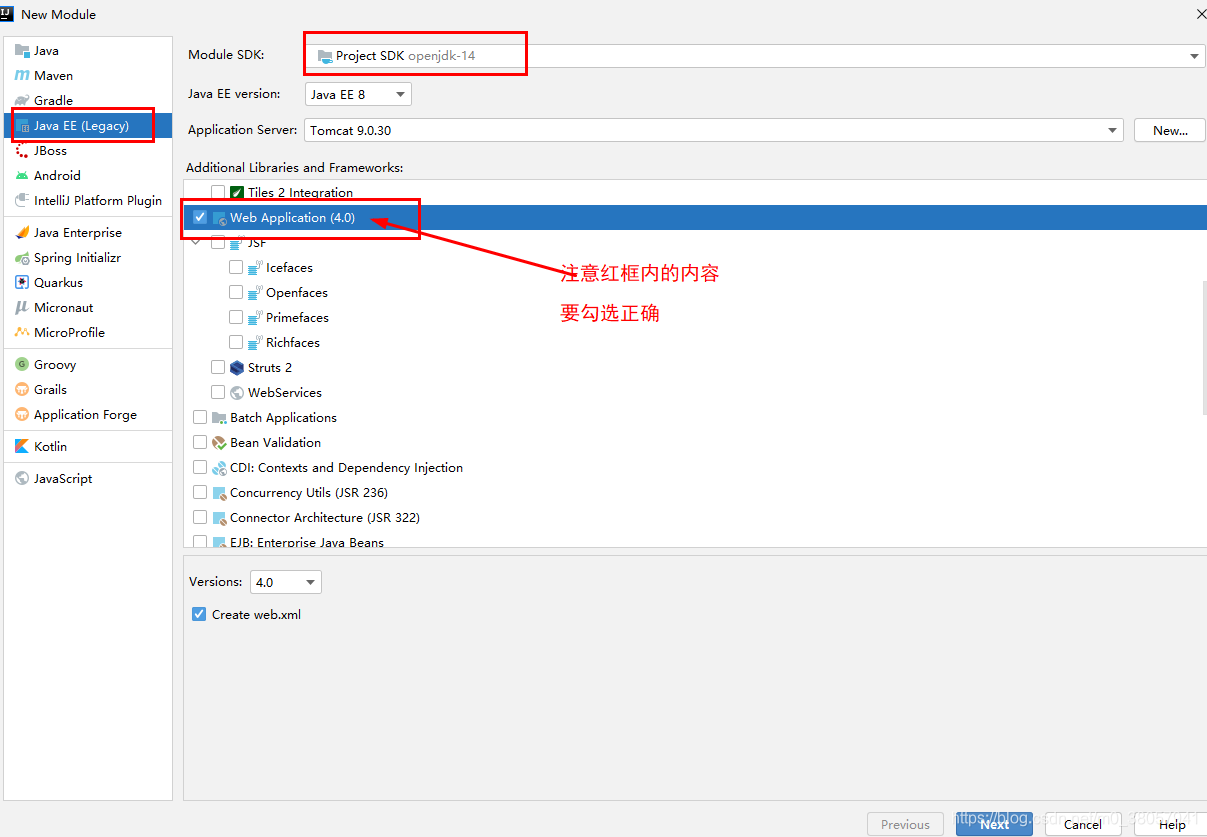



- 配置Tomcat控制按钮
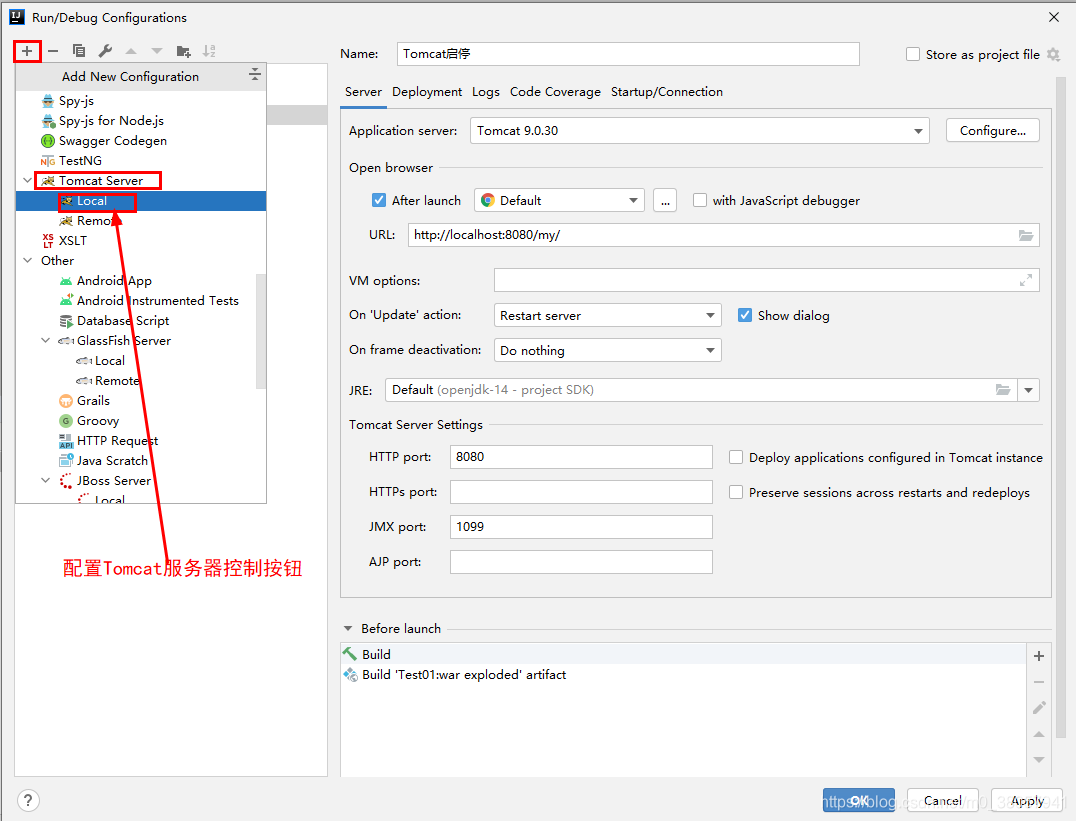
- 配置jar包
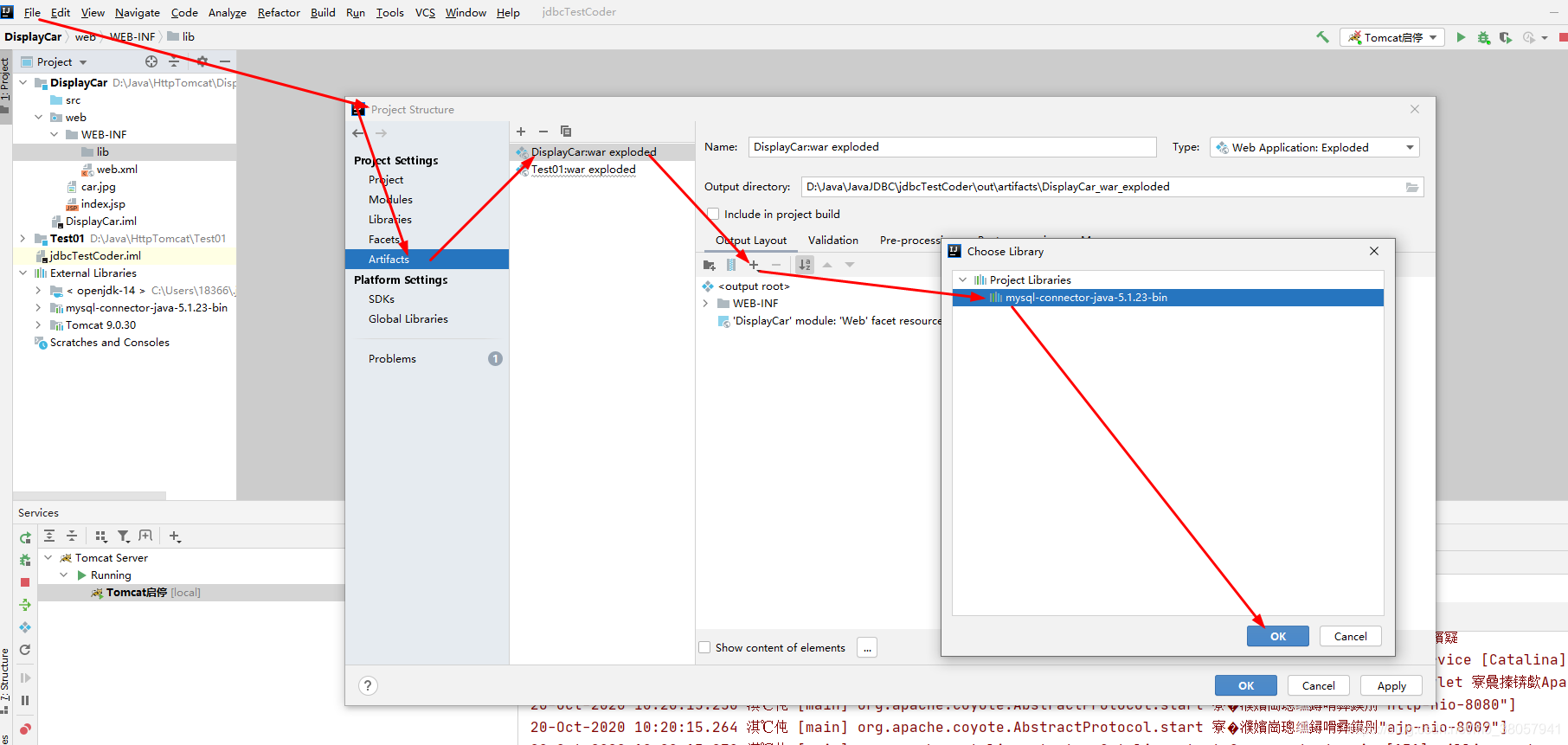
- 发布网站:

- 启动Tomcat
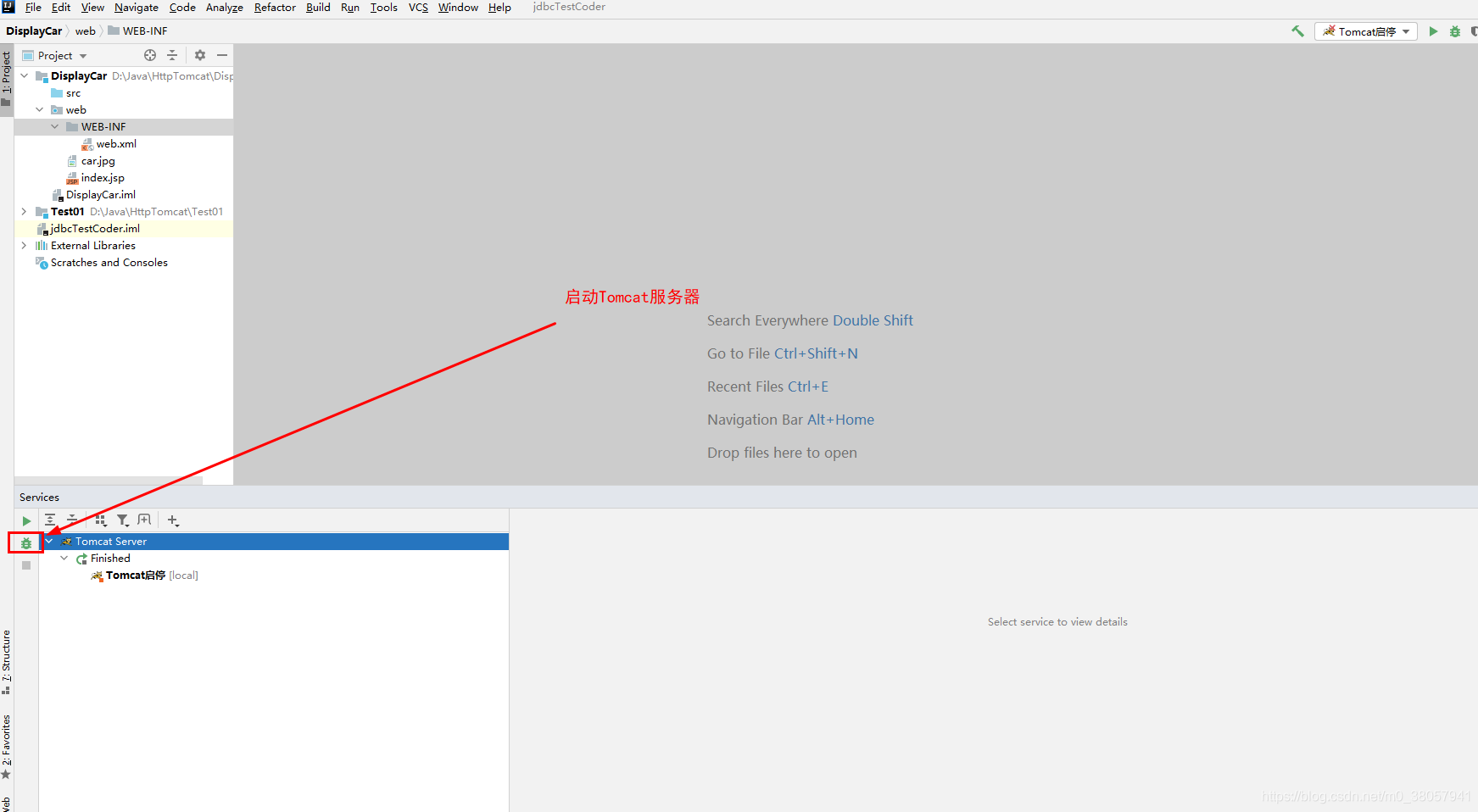
- 在弹出的浏览器网址栏内,再输入——car.jpg
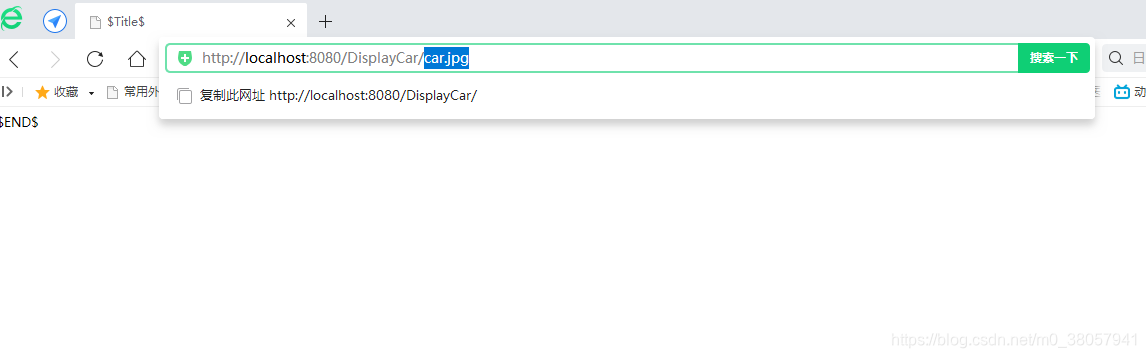
- 成功
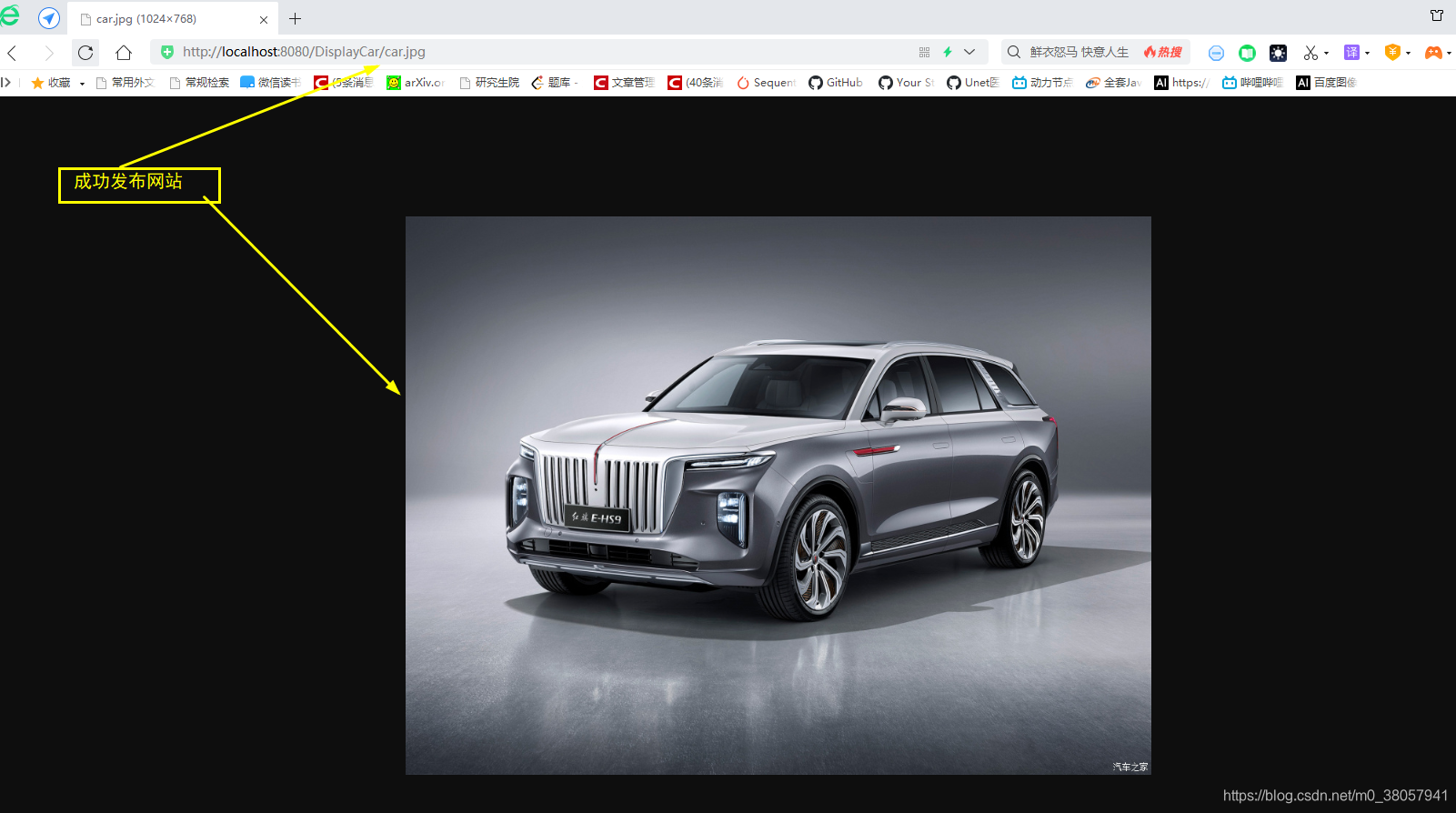
转载地址:http://jmqn.baihongyu.com/
你可能感兴趣的文章